Win10专业版打开程序响应很慢怎么办?
分类:win10教程 2021-08-08
导读: Win10专业版打开程序响应很慢怎么办?--win10系统注重个性化定制功能,所以丰富的系统服务导致了对电脑硬件的高要求,很多用户就遇到了win10打开程序响应很慢,那么要怎么处理这个问题呢?快跟小编一起来看看吧。 Win10专业版打开程序响应很慢怎么办...
win10系统注重个性化定制功能,所以丰富的系统服务导致了对电脑硬件的高要求,很多用户就遇到了win10打开程序响应很慢,那么要怎么处理这个问题呢?快跟小编一起来看看吧。
Win10专业版打开程序响应很慢怎么办?
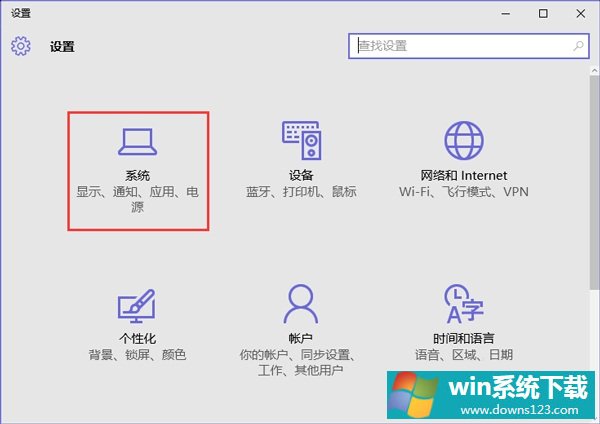
1、点击“开始“菜单,点击”控制面板”选项,然后右上角点击切换到大图标模式
2、选择系统,点击高级设置,在性能选择里点击设置。
3、在性能选项的视觉效果栏里可以看到有4种设置模式。设置调整为最佳性能模式。
4、点击“应用——确定”就可以了。


